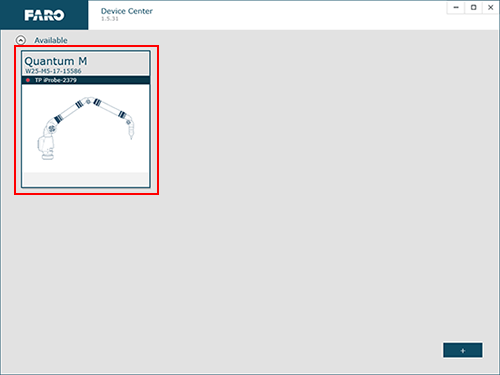Installazione e configurazione della Renishaw TP20 e delle sonde a sensore
Panoramica
Renishaw TP20La sonda a contatto Renishaw TP20 digitalizza automaticamente un punto appoggiando lo stilo sul pezzo, il che permette di misurare componenti flessibili senza doverli piegare. Il sistema della sonda è ideale per la misurazione di pezzi complessi, dove è necessario disporre di diverse configurazioni di stilo per accedere a tutte le caratteristiche del componente. L'esclusivo meccanismo di rilevamento della sonda fa sì che non si debbano neppure premere i pulsanti di acquisizione (verde/rosso) e assicura che i dati vengano acquisiti solo quando lo stilo è in contatto con il pezzo, eliminando la necessità di rimuovere dati errati acquisiti quando una sonda rigida rilascia il pezzo durante la misurazione. Questo aiuta a minimizzare l’intervento dell'operatore. Renishaw offre molti accessori per queste sonde. Ci sono moduli di forza bassa, standard, media ed estesa, tanto per citarne alcuni. FARO spedisce il kit Renishaw TP20 con due moduli di forza media.
|
 |
Sonda a sensore RenishawLa funzione della sonda a sensore Renishaw è simile a quella della sonda TP20. L'unica differenza rilevabile è che la sonda a sensore è rigida, mentre la sonda TP20 ha un certo “gioco”. Utilizza un meccanismo di rilevamento diverso, ma fornisce tutti gli stessi vantaggi del TP20. Un ulteriore vantaggio offerto dalla sonda a sensore sono i LED di feedback sul corpo della sonda.
|
 |
Assistenza sul modello
| FaroArm®/ScanArm | Codice articolo sonda TP20 | Codice articolo sonda a sensore |
|---|---|---|
| Serie Quantum, Design ScanArm 2.0/2.5† | 11769*** | 11903 |
| Edge, Design ScanArm, Forensic ScanArm† | 11769** | 11903 |
| Fusion | PROBE0072* | Non compatibile |
| Prime | PROBE0072* | Non compatibile |
| Platinum | PROBE0072* | Non compatibile |
| Legacy Quantum | 11769** | 11903 |
| Titanium | PROBE0072* | Non compatibile |
| Advantage | PROBE0072* | Non compatibile |
| Digital Template | Non compatibile | Non compatibile |
| Gage | PROBE0072* | Non compatibile |
† Le sonde a contatto TP20 non sono supportate su Edge FaroArm a 8 assi. Le sonde a contatto TP20 sono supportate sul Quantum/Quantum Max FaroArm a 8 assi. Occorre però compensare gli 8 assi utilizzando la sonda rigida da 6mm o 3mm. Una volta completata l’operazione, ricollegare la sonda TP20.
* La porta Renishaw è opzionale. Per utilizzare la sonda TP20, questa opzione deve essere stata selezionata al momento dell'ordine. Se il FaroArm non dispone della porta opzionale, deve essere restituito per un intervento di assistenza in cui si aggiungerà la porta (cod. art. 1001-1024).
** Richiede un adattatore cod. art. 11713
*** Richiede un adattatore cod. art. 20735
Guide all'installazione e all'uso
Fare clic su un link qui sotto per scaricare l' ultima Guida all'installazione e all'uso della sonda a sensore Renishaw o della sonda TP20. Vedere anche il Manuale degli accessori FaroArm per maggiore documentazione sulle sonde Renishaw.
 |
Prima di installare la sonda TP20, rimuovere la vite di arresto in ottone dall'estremità del FaroArm (o l’adattatore, se richiesto per il vostro modello). La vite di arresto serve a proteggere un perno molto sensibile che permette alla sonda Renishaw di leggere il movimento dalla punta della sonda. La vite di arresto deve essere sempre reinstallata quando la sonda Renishaw non viene utilizzata. Usare estrema cautela nel reinstallare la vite di arresto, se la si stringe o avvita troppo a fondo, danneggerà il perno e potrebbe invalidare la garanzia, se installata in modo improprio. |
| Data | Modello | Scarica |
|---|---|---|
| Gennaio 2014 | Sonda a sensore | |
| Dicembre 2007 | TP20 |
Configurazione e compensazione
FaroArm Manager, CAM2 e Measure 10
Dopo aver installato la sonda a sensore/l’adattatore.
|
FaroArm Manager: Aprire il FaroArm manager, Start> FARO> FaroArm Manager Verificare che il FaroArm utilizzato sia selezionato sulla destra e poi fare clic su Probe Management (Gestione sonda). |
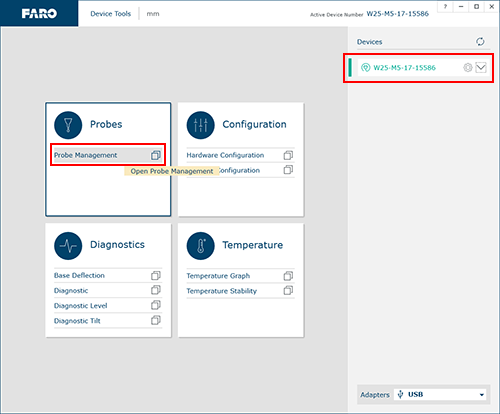 |
|
CAM2/Measure 10: Premere il tasto “P” o, nella scheda Home, fare clic sull'icona Device Center (Centro dispositivi) Fare clic sul FaroArm utilizzato. |
|
|
Fare clic sul pulsante Manage (Gestisci). |
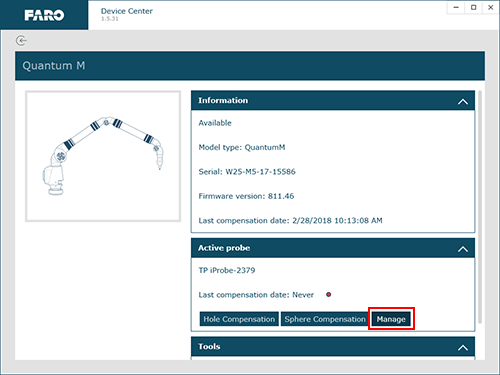 |
Nella schermata Probe Management (Gestione sonda), verificare che la sonda TP20 sia attiva e poi fare clic sull'icona della matita per modificare i valori della sonda.
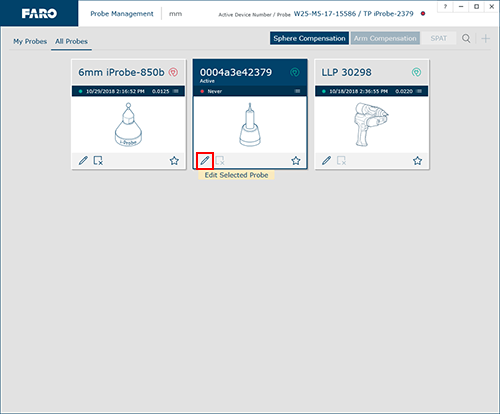
Inserire il Probe Diameter (Diametro della sonda) e poi 500-1000 come De-bounce Time (Tempo di rimbalzo), quindi fare clic su Save (Salva)
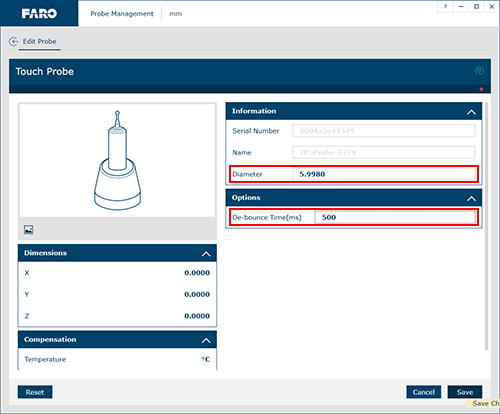
Fare clic sulla freccia indietro  (in alto a destra della finestra) per tornare alla schermata Probe Management (Gestione sonda) e fare clic sul pulsante Sphere Compensation (Compensazione sfera).
(in alto a destra della finestra) per tornare alla schermata Probe Management (Gestione sonda) e fare clic sul pulsante Sphere Compensation (Compensazione sfera).
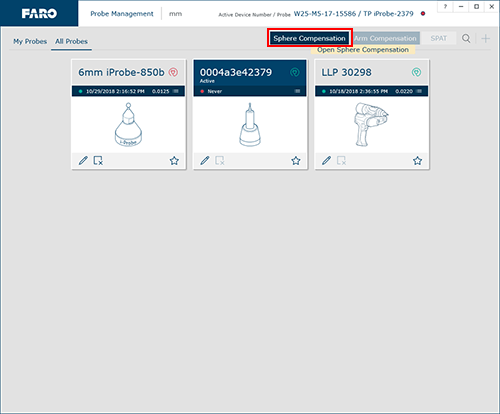
Fare clic su Start Compensation (Avvia compensazione) e seguire le istruzioni sullo schermo per compensare la sonda. Per ulteriori informazioni, cercare “Metodo di compensazione della sonda” nel Manuale dell’utente del modello FaroArm.
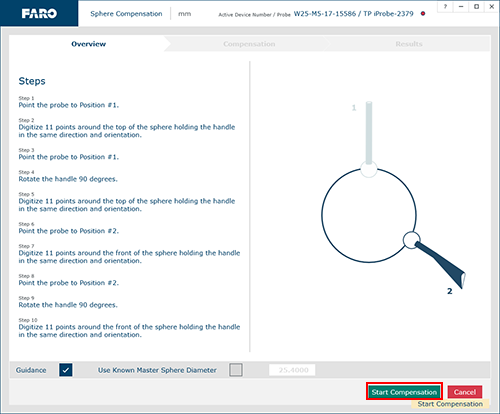
NOTA: la compensazione della sonda memorizza le informazioni per l'adattatore. Tuttavia, poiché la punta della sonda è rimovibile, non basarsi su una compensazione esistente a meno che non si sia certi che il corpo della TP20 o la punta della sonda non siano stati modificati.
Measure X
|
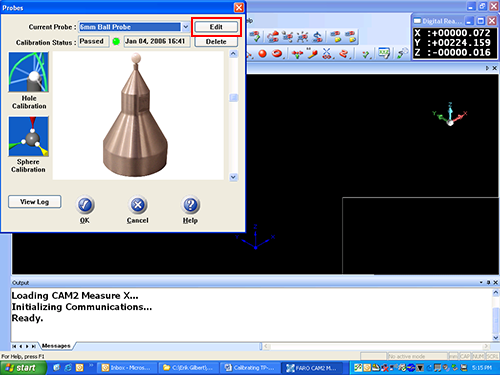 |
|
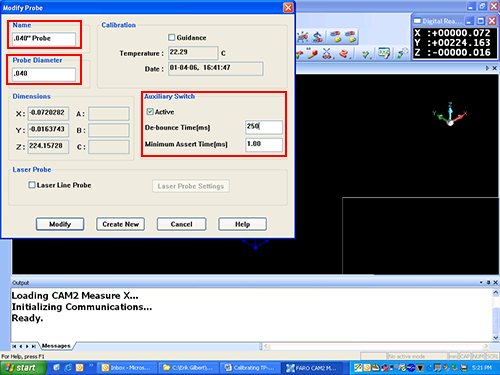 |
|
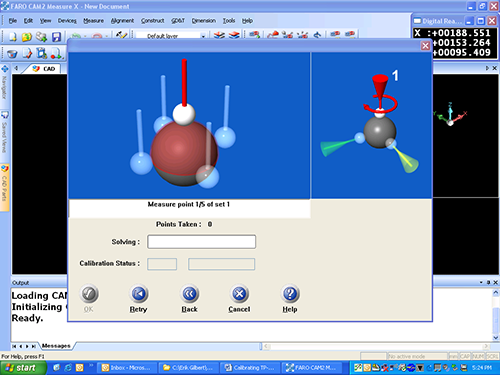 |
Manipolazione e conservazione
Quando si utilizza la Renishaw, assicurarsi di non esercitare troppa pressione sulla punta, poiché si rischierebbe di danneggiare le parti delicate all'interno della Renishaw in modo non coperto dal piano di garanzia Renishaw. Quando la Renishaw non è in uso, scollegarla dal FaroArm e riporla nella custodia Renishaw per ridurre eventuali danni. Eventuali danni dovuti alla negligenza nella conservazione potrebbero non essere coperti dal piano di garanzia Renishaw. Per maggiori dettagli, consultare le Guide all'installazione e all'uso della sonda a contatto Renishaw e della sonda TP20 per FaroArm o contattare direttamente Renishaw.
Vedere anche
Parole chiave
TP-20, adattatore per sonda